
아이폰 위젯 추가하기 / 바꾸기 (편집)
간단하게 알아볼까요?
안녕하세요 기억플래너입니다. 아이폰 위젯 다들 혹시 사용하시고 있나요? 아이폰을 더욱 스마트하게 그리고 가지고 있는 어플리케이션의 사항들을 한 번에 볼 수 있는 아이폰 위젯은 버튼을 굳이 누르지 않더라도 간편하게 내용을 확인할 수 있다는 장점을 가지고 있는 기능인데요. 이러한 기능 때문에 아이폰을 사용하시는 많은 분들께서 추가하여 유용하게 쓰고 있는 기능 중 하나랍니다. 오늘은 이 기능을 활용할 수 있는 위젯 추가하기 / 바꾸는 방법에 대하여 알려드리고자 합니다.

우선, 아이폰 기본화면에서 위젯이 위치하고 있는
화면으로 넘어가보고자 하는데요. 참고로, 잠금이 되어 있는
상태에서도 위젯 상황들은 간편하게 볼 수 있는데요.
편집을 하기위해서는 잠금해제를 하셔야 된답니다.
저는, 편집 방법부터 알려드리고자 해제한 상태로
시작해보았답니다. 참고로, 노치 디스플레이가 있는 경우도
왼편으로 돌리면 위젯을 볼 수 있는 곳이 있으니 참고하시길 바래요

저는, 캘린더에 추가한 내용은 물론 학교 시간표를
추가하여 유용하게 사용하고 있는데요. 아이폰 위젯을 통해
자신이 해야될 일 그리고 아이폰 배터리 등 가장 기본적인
사항들을 바로바로 확인이 가능해서 저는 유용하게
쓰는 기능이랍니다. 특히, 핸드폰에 다이어리나 스케쥴러를
사용하시는 분들이라면 더할나위없이 좋구요 :)

특히, 개인적으로 추가해서 쓰는 아이폰 위젯 중 하나는
이렇게 날씨어플과 함께 배터리 부분인데요. 핸드폰 배터리는
기본적으로 표시되고 있지만, 에어팟 배터리의 경우 따로
표시창이 없어 몇프로 남았는지 궁굼할 때가 간혹 있잖아요.
이럴 때 아이폰 위젯을 통해 에어팟 배터리가 얼마나 남아있는지
그리고 충전상태 등 정보를 확인할 수 있답니다.
1. 그럼 본격적으로 아이폰 위젯 추가하는 방법
한 번 알아볼까요? 홈 화면에서 왼쪽으로 넘긴 후 아마
위와 같은 화면이 나타날거에요. 여기에서 맨 밑에 있는
편집 버튼을 클릭해주세요.


2. 자신이 원하는 위젯을 추가해주세요!
기본적으로 아이폰의 다양한 어플리케이션들은 위젯을 지원하는 경우가 꽤 많은데요. 개인적으로 제가 설치한 어플들에서 지원하는 위젯들을 사진과 같이 찍어보았어요. 개인적으로 아이폰 위젯 추천으로는 날씨, 전화 즐겨찾기, 메모, 캘린더 등이 있는데요.
디테일한 내용까지 나오진 않지만, 간단하게 핸드폰을 켜기 귀찮을 때 또는 버튼 한 번으로 해결하고 싶을 때 이 기능을 이용하면 편리하게 정보를 얻을 수 있답니다. 뿐만 아니라, 자신이 설정한 것에 따라 애플페이가 지원안되는 기능을 보안하여 페이코 (외부결제) 바코드 연동 위젯을 설치할 수 있는 등 편의성을 더해주는 다양한 기능들이 위치하고 있답니다 :)

이렇게 자신이 원하는 위젯을 플러스 버튼을
눌러 이렇게 추가하면 상기와 같이 내용이 생기는데요.
참고로, 위젯의 순서들은 위젯 라인 오른쪽에 위치한
세 줄의 목록 표시를 통해 이동이 가능하구요.
위젯에 따라 간편하게 볼 수 있는 구성들을 찾을 수 있는 등
편리하게 아이폰을 활용할 수 있는 방법을 제시하고 있었답니다.
아이폰 탐색기? 간편하게
내용은 물론 검색까지 한 번에!

그리고 가끔 이용하는 부분 중 하나가 바로
이 위젯 위에 위치하고 있는 아이폰 탐색기에요.
탐색기이면서 간단한 검색기능을 가지고 있는
부분인데요. 참고로, 따로 사파리나 인터넷에
들어가지 않더라도 이렇게 간단한 내용을 검색이
가능하게 되어있더라구요.
참고로, 홈 화면을 왼편으로 넘긴 후 위의
돋보기 부분을 클릭한 후 자신이 원하는 검색단어를
입력하면 아래와 같은 결과가 나온답니다.
이렇게 간단한 정보는 물론, 자신의 핸드폰 내
해당 검색내용이 있을 경우도 조회가 가능했어요.
심지어 지역의 경우 사진을 찍었으면 그 곳의
사진까지 검색이 가능하다는 점!
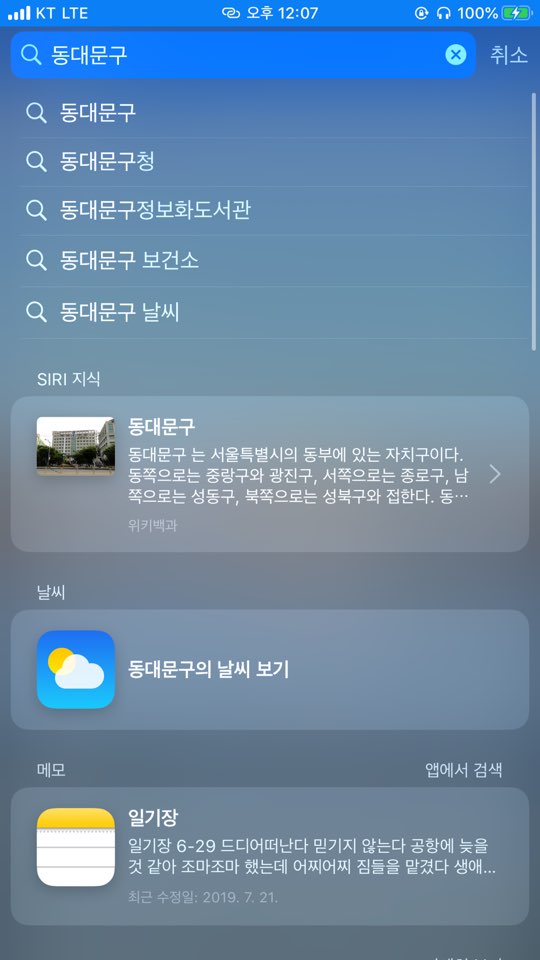
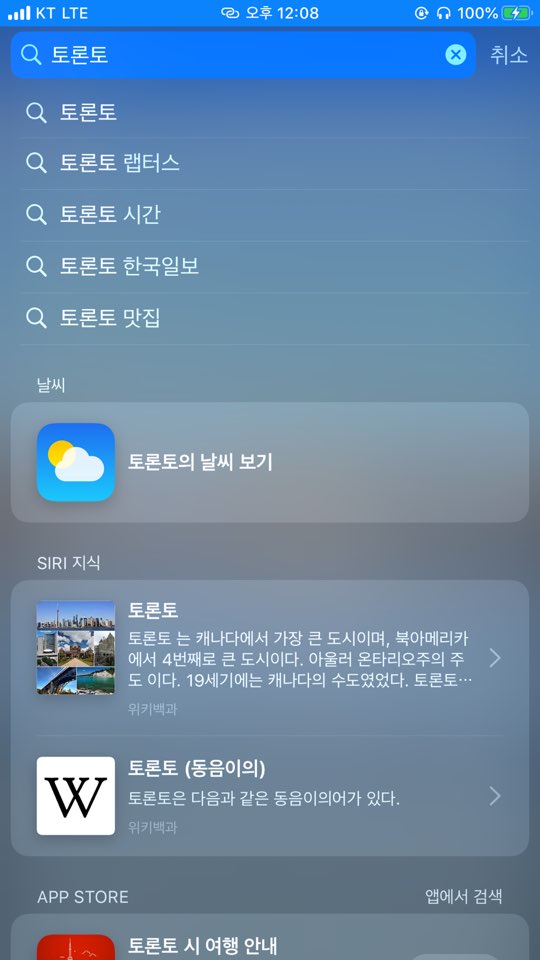
이렇게 제가 검색을 했을 때, 검색된 메모장에 있는
일기장도 살짝 나타나는 등 내용들을 간편하게 볼 수
있는 기능들을 담고 있어 정말 신기했어요.
아주 디테일하게 검색할 수 있는 부분은 아니지만,
메모장이나 사진이나 관련 부분들을 아이폰 탐색기 느낌으로
검색할 수 있는 부분 같아보였답니다 :)
오늘은 아이폰 위젯 추가 / 편집에 대한 기능과
탐색기 / 검색에 대한 기능을 한 번 살펴보았는데요.
간편하게 이용할 수 있고 정보를 빠르게 확인할 수
있어 개인적으로 설정하면 편하게 활용이 가능한
부분이라 이렇게 한 번 정리해보았답니다 ^^
'IOS 기기 활용하기 > 아이폰 활용법' 카테고리의 다른 글
| 아이폰 저전력모드 설정 간단하게 알려드려요! (0) | 2021.02.23 |
|---|---|
| 아이폰 에어드롭 : 간편하게 사진 옮기기 가능해요! (0) | 2019.12.23 |
| 아이폰 벨소리, 다크모드 설정 / 간편하게 가능해요. (0) | 2019.11.22 |
| 애플 아케이드, 유튜브 프리미엄 등 구독 취소하는 방법 알려드려요 (1) | 2019.11.01 |




댓글